Jak założyć konto w chmurze? – Poradnik krok po kroku
Chmura obliczeniowa stała się nieodłącznym elementem naszego życia. Dzięki niej możemy przechowywać i udostępniać nasze pliki w sposób wygodny i bezpieczny. Jednak wiele osób nadal nie wie, jak założyć konto w chmurze i skorzystać z jej możliwości. W tym artykule przedstawimy Ci kompleksowy poradnik, który krok po kroku pokaże Ci, jak założyć konto w chmurze i rozpocząć korzystanie z jej funkcji.
1. Wybierz dostawcę chmury
Pierwszym krokiem jest wybór dostawcy chmury. Na rynku istnieje wiele firm oferujących usługi chmurowe, takie jak Google Drive, Dropbox, Microsoft OneDrive czy iCloud. Każdy z tych dostawców ma swoje unikalne cechy i funkcje, dlatego warto dokładnie zapoznać się z ofertą każdego z nich przed podjęciem decyzji.
Ważne jest również sprawdzenie, czy wybrany dostawca oferuje odpowiednią ilość miejsca na przechowywanie Twoich plików. Niektóre firmy oferują darmowe konto z ograniczoną przestrzenią, podczas gdy inne umożliwiają zakup większej ilości miejsca za dodatkową opłatą.
2. Przejdź na stronę dostawcy chmury
Po wyborze dostawcy chmury, przejdź na stronę internetową tego dostawcy. Na stronie głównej powinna być widoczna opcja „Załóż konto” lub podobna. Kliknij na nią, aby rozpocząć proces rejestracji.
3. Wypełnij formularz rejestracyjny
Na stronie rejestracji zostaniesz poproszony o podanie swoich danych osobowych, takich jak imię, nazwisko, adres e-mail i hasło. Upewnij się, że podajesz prawdziwe dane, ponieważ będą one wykorzystywane do logowania się na Twoje konto w przyszłości.
Pamiętaj również o wybraniu bezpiecznego hasła, które składa się z kombinacji liter, cyfr i znaków specjalnych. Unikaj prostych haseł, takich jak „123456” lub „password”, ponieważ są one łatwe do odgadnięcia przez potencjalnych hakerów.
4. Potwierdź swoje konto
Po wypełnieniu formularza rejestracyjnego otrzymasz e-mail z linkiem potwierdzającym Twoje konto. Kliknij na ten link, aby aktywować swoje konto w chmurze. Jeśli nie otrzymasz e-maila w ciągu kilku minut, sprawdź folder ze spamem lub skontaktuj się z obsługą klienta dostawcy chmury.
5. Zaloguj się na swoje konto
Po potwierdzeniu swojego konta, przejdź na stronę logowania dostawcy chmury i zaloguj się przy użyciu swojego adresu e-mail i hasła. Upewnij się, że wpisujesz dane dokładnie, aby uniknąć problemów z logowaniem.
6. Skonfiguruj swoje konto
Po zalogowaniu się na swoje konto, będziesz miał możliwość skonfigurowania różnych ustawień i preferencji. Możesz na przykład ustawić automatyczną synchronizację plików, udostępniać pliki innym użytkownikom lub tworzyć foldery do organizacji swoich plików.
7. Prześlij swoje pliki do chmury
Teraz, gdy Twoje konto jest gotowe, możesz zacząć przesyłać swoje pliki do chmury. Możesz to zrobić na kilka sposobów, na przykład przeciągając i upuszczając pliki na stronie internetowej dostawcy chmury lub korzystając z dedykowanej aplikacji na komputerze lub smartfonie.
Upewnij się, że przesyłasz tylko te pliki, które chcesz przechowywać w chmurze, ponieważ niektóre dostawcy mogą naliczać opłaty za przekroczenie limitu przestrzeni.
8. Korzystaj z funkcji chmury
Po przesłaniu swoich plików do chmury, możesz zacząć korzystać z różnych funkcji, które oferuje Twój dostawca chmury. Możesz na przykład udostępniać pliki innym osobom, tworzyć kopie zapasowe swoich danych, synchronizować pliki między różnymi urządzeniami lub edytować dokumenty online.
Warto zapoznać się z dokumentacją dostawcy chmury lub skorzystać z dostępnych samouczków, aby dowiedzieć się więcej o wszystkich funkcjach i możliwościach, jakie oferuje Twój wybrany dostawca.
9. Zabezpiecz swoje konto
Ważne jest, aby zadbać o bezpieczeństwo swojego konta w chmurze. Upewnij się, że korzystasz z silnego hasła i regularnie je zmieniaj. Unikaj ud
Aby założyć konto w chmurze, postępuj zgodnie z poniższymi krokami:
1. Odwiedź stronę internetową dostawcy usług chmurowych.
2. Znajdź opcję „Załóż konto” lub „Zarejestruj się” i kliknij na nią.
3. Wypełnij formularz rejestracyjny, podając wymagane informacje, takie jak adres e-mail, hasło itp.
4. Po zakończeniu wypełniania formularza kliknij przycisk „Załóż konto” lub „Zarejestruj się”.
5. Po zarejestrowaniu otrzymasz potwierdzenie na podany adres e-mail. Sprawdź swoją skrzynkę odbiorczą i kliknij w link potwierdzający rejestrację.
6. Po potwierdzeniu rejestracji będziesz mógł zalogować się na swoje nowo utworzone konto w chmurze.
Link tagu HTML do strony https://golymin.pl/:
https://golymin.pl/